在数字时代,保护敏感文件免遭窥探至关重要。如果您使用 windows 11 系统,现在可以轻松加密文件夹,为您的隐私保驾护航。php小编新一将分步指导您完成加密过程,无需复杂设置,让您轻松掌控文件安全。继续阅读本文,了解如何保护您的隐私并防止未经授权的访问。
win11文件夹加密步骤:
- 找到需要加密的文件夹。

- 右键点击该文件夹,选择“属性”。
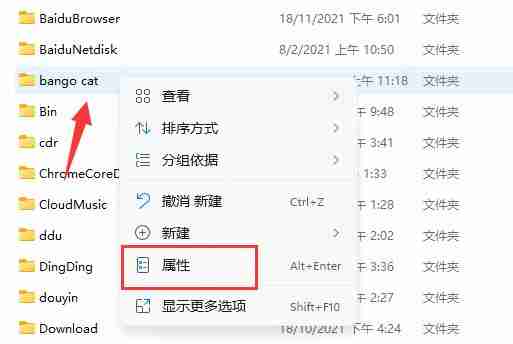
- 点击“高级”按钮,进入高级属性设置。
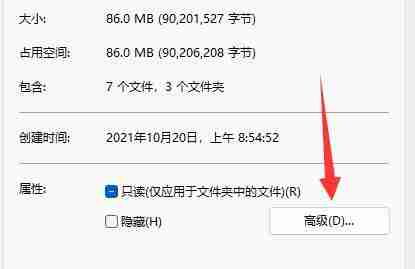
- 勾选“加密内容以便保护数据”选项,然后点击“确定”。
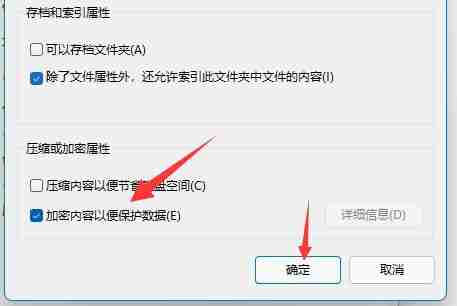
- 最后,在文件夹属性窗口点击“确定”,系统会弹出确认提示,再次点击“确定”即可完成加密。
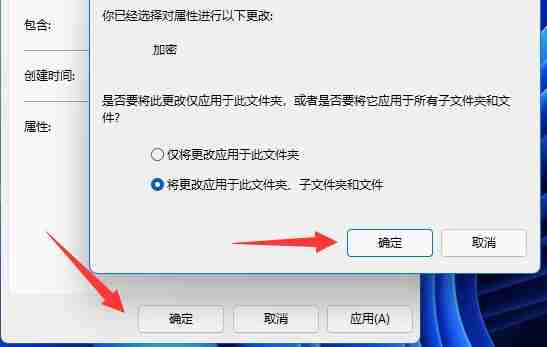
现在,您的文件夹就安全加密啦!